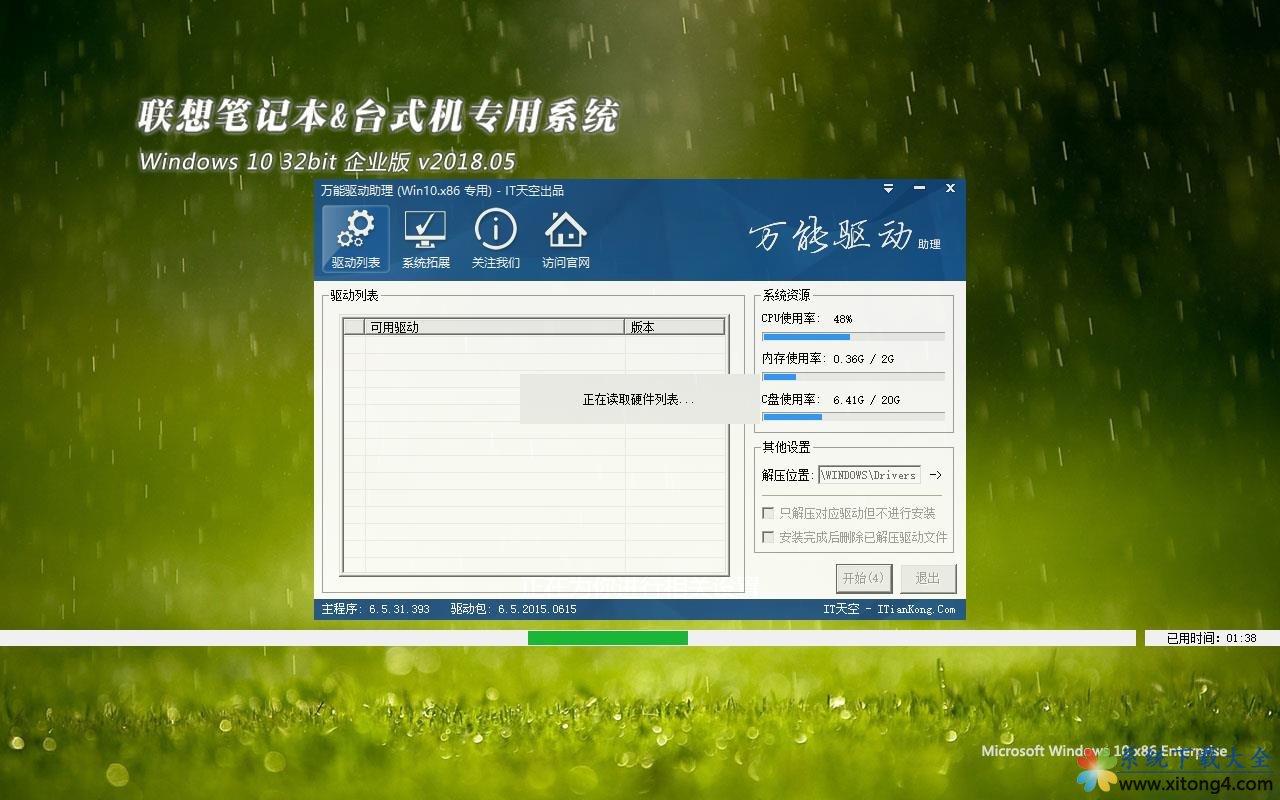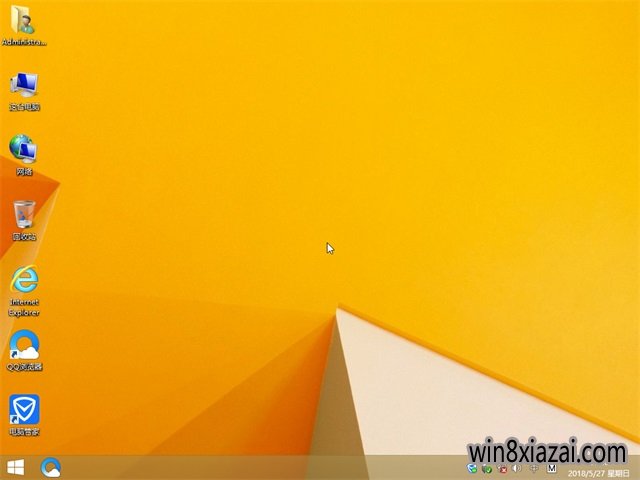win7U盘打开盘制作工具最新推荐
网上的一些U盘启动盘制作工具不是步骤多,就是太复杂,要么就是安装不了win7系统的,所以小编为了让你们少走弯路,下面就向你们推荐一款U盘启动盘制作工具无论从界面美观程度、软件的使用易用性、稳定性等多方面考虑,小白一键系统重装都是值得信赖的好伙伴。
想使用U盘启动盘制作工具来安装win7,有很多的U盘启动盘制作工具都不太好,总有它的缺陷,或者安装不了,那么什么U盘启动盘制作工具来制作win7才靠谱呢,为此,小编向你们推荐一款能实现易操作的工具给你们。
win7U盘启动盘制作工具图文解说
首先,在“小白一键系统重装”的官网上下载该软件。
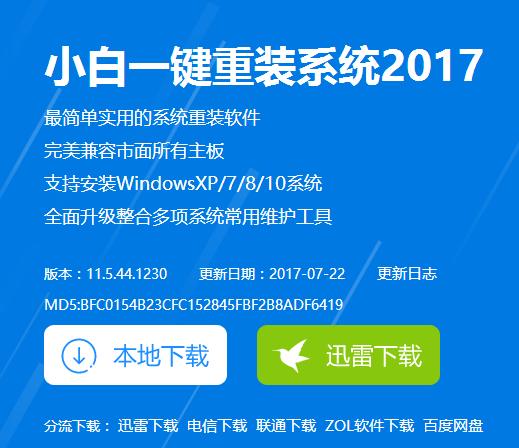
U盘启动图解详情(1)
,准备好一个8G以上的U盘
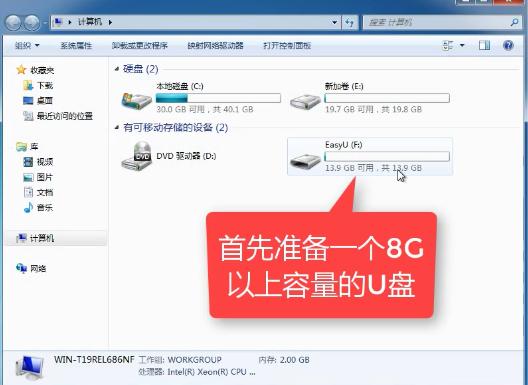
U盘启动图解详情(2)
安装“小白一键重装”。(安装之前先把卫士或杀毒软件关闭掉,避免引起冲突,导致安装失败)
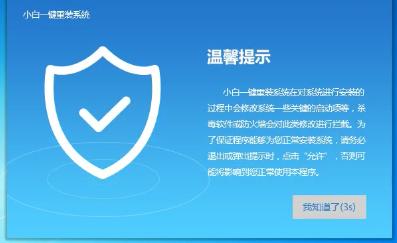
U盘启动图解详情(3)
打开“U盘启动”,选择U盘模式。
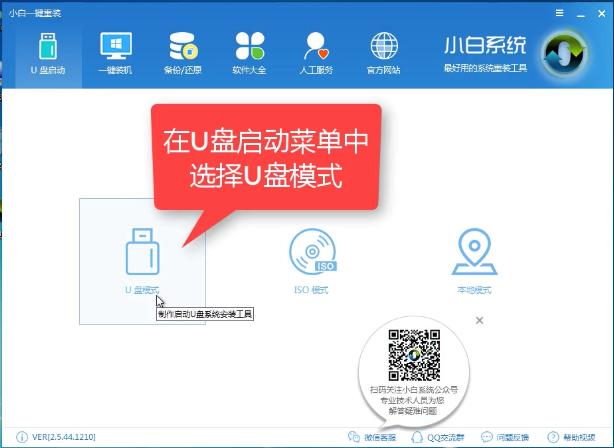
U盘启动图解详情(4)
软件识别后的U盘,出现在列表中,勾选。
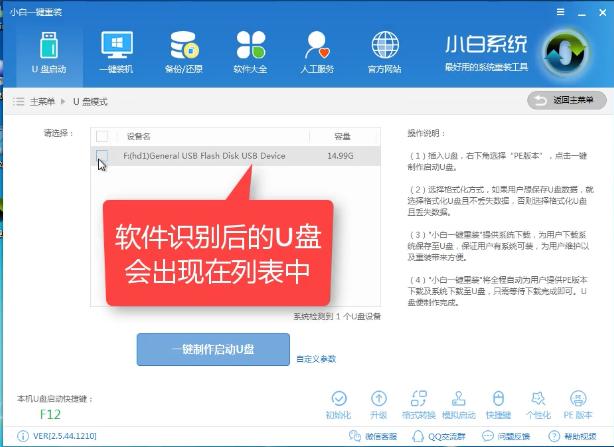
U盘启动图解详情(5)
右下角,选择PE版本

U盘启动图解详情(6)
选择高级版
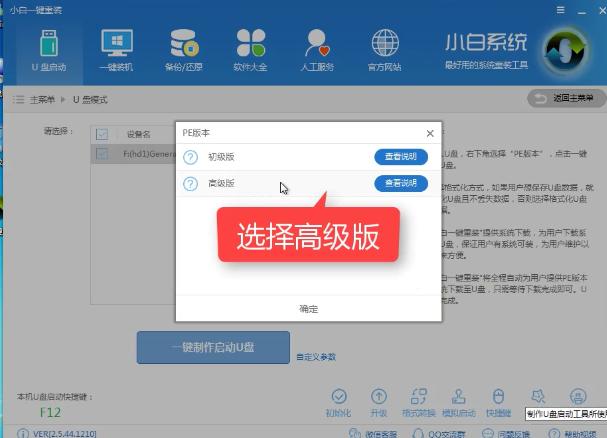
U盘启动图解详情(7)
可以定义相关参数。
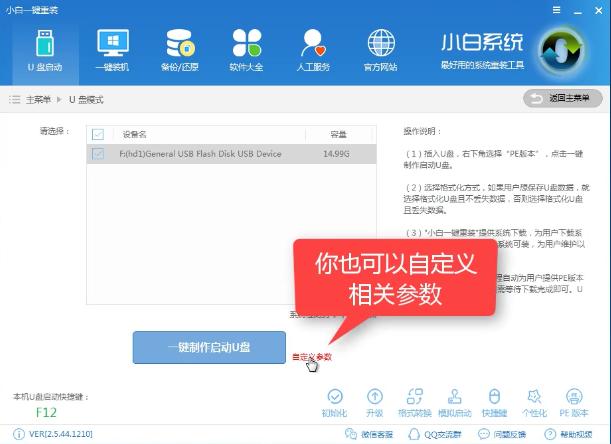
U盘启动图解详情(8)
确定好相关设置后,点击一键制作,启动U盘。
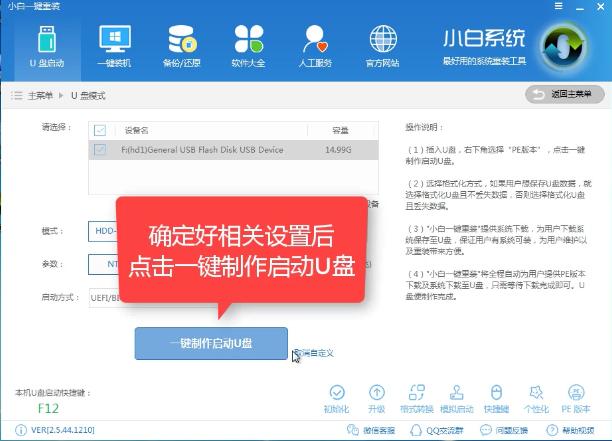
U盘启动图解详情(9)
格式化中,可以选择想要的选项。
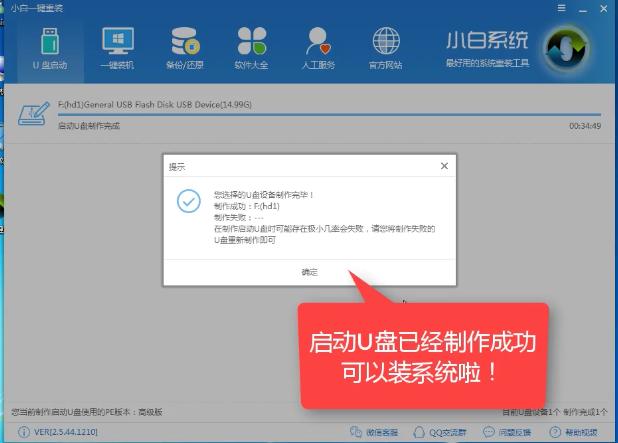
U盘启动图解详情(10)
选择想要的制作的系统
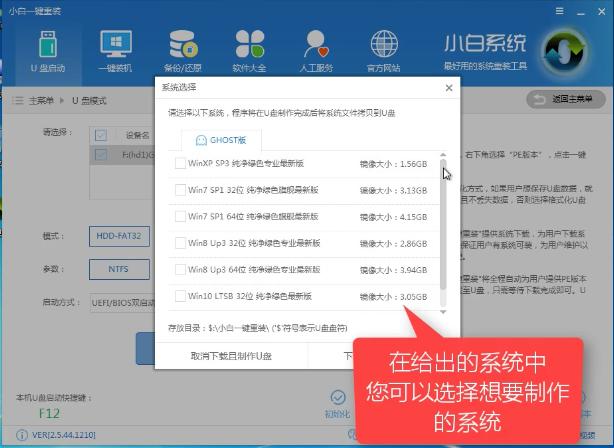
U盘启动图解详情(11)
点击“下载系统盘制作U盘”
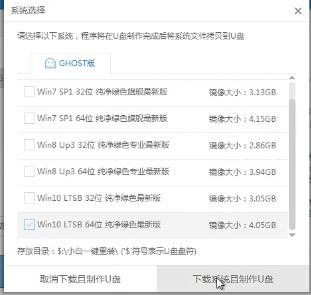
U盘启动图解详情(12)
正在拷贝镜像,等待即可。
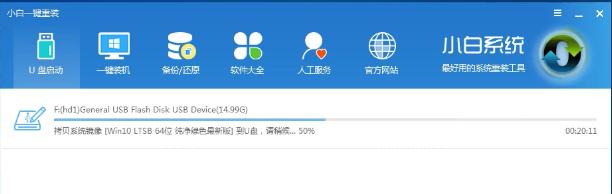
U盘启动图解详情(13)
点击“确定”
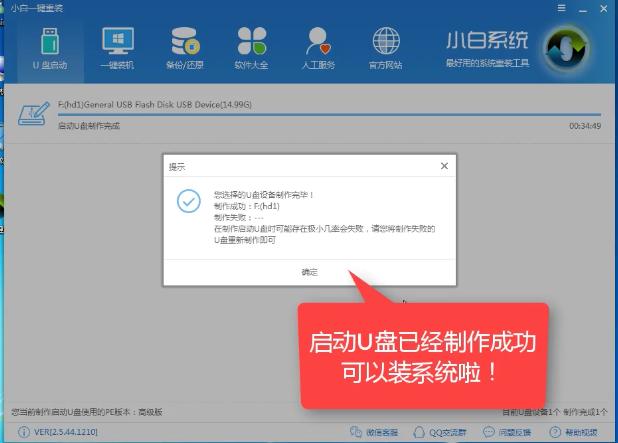
U盘启动图解详情(14)
在快捷键根据电脑品牌,选择开机快捷键
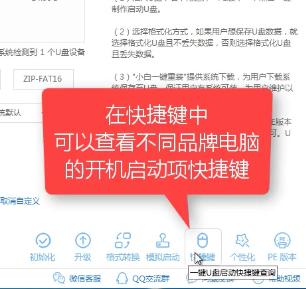
U盘启动图解详情(15)
重启系统,开始安装制作好的U盘
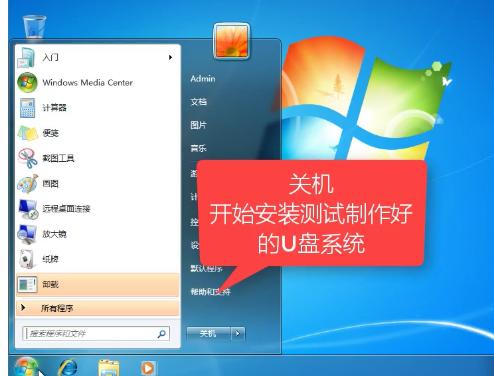
U盘启动图解详情(16)
选择第二项
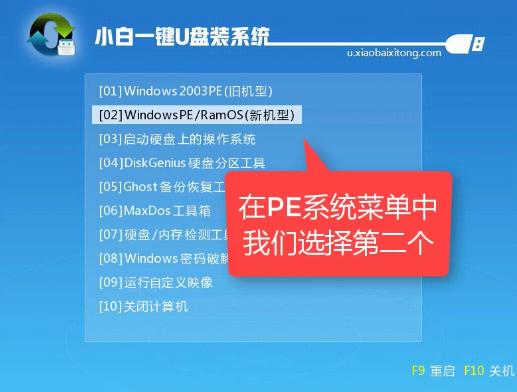
U盘启动图解详情(17)
选择第二个
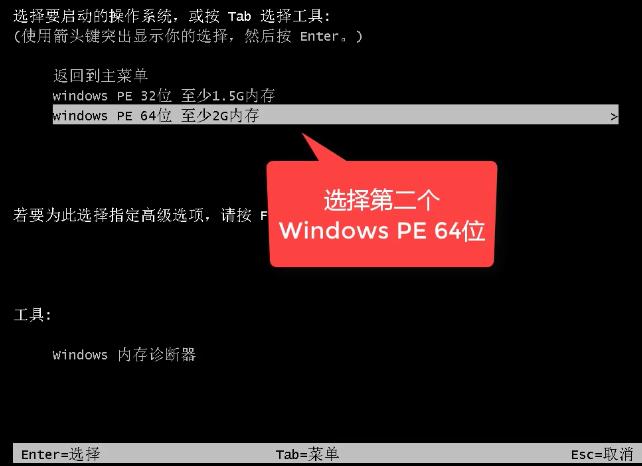
U盘启动图解详情(18)
自动检测U盘系统
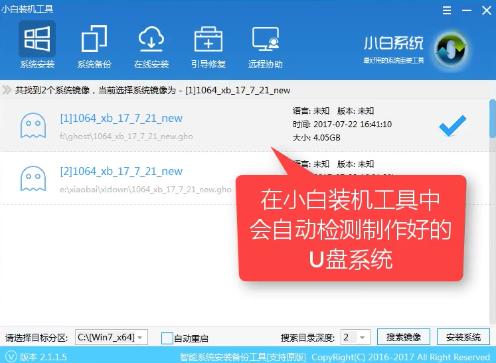
U盘启动图解详情(19)
点击“安装系统”
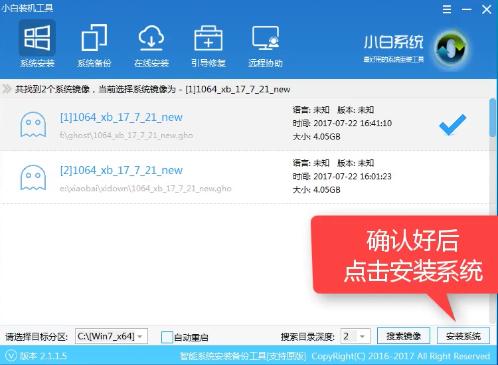
U盘启动图解详情(20)
选择目录分区的路径。
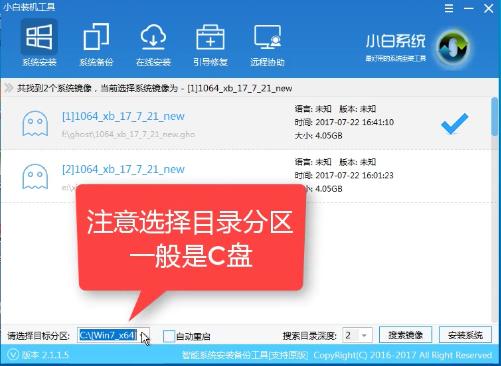
U盘启动图解详情(21)
点击“继续”
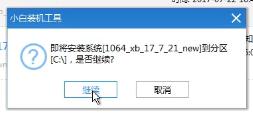
U盘启动图解详情(22)
点击“重启”,拔掉U盘。
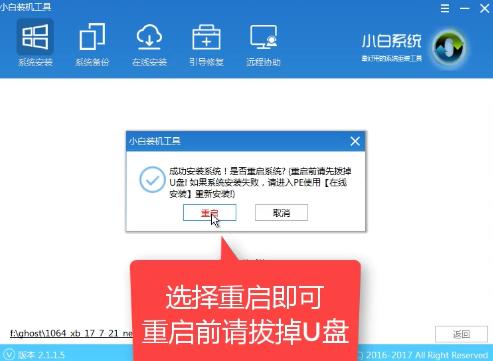
U盘启动图解详情(23)
完成安装win7系统。

U盘启动图解详情(24)
以上就是win7U盘启动盘制作工具的操作步骤了,希望能够帮助到你们。对于该软件还有什么疑问的可以在“小白一键系统重装”的官方客户进行询问。
推荐系统
电脑公司Ghost Win7 Sp1 装机万能版2022年5月(32位) 提供下载
语言:中文版系统大小:3.13GB系统类型:新萝卜家园 Ghost Win7 x64 SP1 极速版2022年4月(64位) 高速下载
语言:中文版系统大小:3.91GB系统类型:新萝卜家园 GhostWin7 SP1 电脑城极速稳定版2022年4月(32位) ISO镜像高速下载
语言:中文版系统大小:3.13GB系统类型:新萝卜家园 GhostWin7 SP1 电脑城极速稳定版2022年5月(32位) ISO镜像高速下载
语言:中文版系统大小:3.13GB系统类型:电脑公司Ghost Win7 x64 Sp1装机万能版2022年5月(64位) ISO镜像免费下载
语言:中文版系统大小:3.91GB系统类型:笔记本&台式机专用系统 GhostWin7 32位旗舰版2022年5月(32位) ISO镜像免费下载
语言:中文版系统大小:3.13GB系统类型:番茄花园GhostWin7 SP1电脑城极速装机版2022年5月(32位) 最新高速下载
语言:中文版系统大小:3.13GB系统类型:深度技术Ghost Win7 Sp1 电脑城万能装机版2022年5月(32位) ISO高速下载
语言:中文版系统大小:3.13GB系统类型:
相关文章
- WinXP系统怎样看显存?看显存的办法
- WinXP系统如何设置一台电脑2个显示器?
- WinXP系统Svchost.exe应用程序出错怎样办?
- WinXP提示系统管理员设置了系统策略防范进行此安装的办法
- WinXP系统QQ图标不见了怎样办?
- WinXP系统电脑图标变大了怎样处理?
- WinXP系统收藏夹备份的办法
- WinXP系统虚拟内存最小值太低怎样办?
- WinXP系统打开页面出现乱码的处理办法
- WinXP页面提示Sysfader iexplore.exe应用程序出错的处理办法
- 如何处理WinXP光驱自动弹出的问题?
- 为啥Word只能用安全模式打开?Word不用安全模式打开的办法
- WinXP组策略提示“MMC无法创建管理单元”怎样办?
- WinXP访问工作组计算机密码的办法
热门系统
热门文章
常用系统
- 1深度技术Ghost Win8.1 x32位 特别纯净版2019年6月(免激活) ISO镜像高速下载
- 2新萝卜家园 GhostWin7 SP1 电脑城极速稳定版2019年8月(32位) ISO镜像高速下载
- 3笔记本&台式机专用系统 Windows10 新春特别 企业版 版本1903 2022年2月(32位) ISO镜像快速下载
- 4联想笔记本&台式机专用系统 Windows10 企业版 2018年5月(32位) ISO镜像快速下载
- 5深度技术Ghost Win8.1 x32位 特别纯净版2022年7月(免激活) ISO镜像高速下载
- 6电脑公司Ghost Win8.1 x64 多驱动纯净版2018.06(完美激活) ISO镜像免费下载
- 7新萝卜家园 Ghost XP SP3系统 电脑城极速纯净版 2020年3月 ISO镜像高速下载
- 8雨林木风 Ghost Win7 SP1 装机版 2021年4月(32位) 提供下载
- 9电脑公司Ghost Win7 Sp1 喜迎国庆 装机万能版2021年10月(32位) 提供下载